WPS幻灯片中如何制作虚线框
2025年08月06日
在WPS演示中添加虚线边框的步骤如下:
1. 打开你的WPS幻灯片。
2. 选择你想要添加虚线框的文本框、图片或形状。
3. 点击格式选项卡,找到并点击边框下拉菜单。
4. 在弹出的列表中,选择线条样式,然后从中挑选虚线类型(如双实线、点划线等)。
5. 调整线条粗细和颜色以满足需求(如果需要)。
6. 确认无误后,点击“确定”完成虚线边框的添加。
这样就成功地在WPS幻灯片中制作了虚线框。
1、 打开WPS后创建幻灯片,然后在文档中选择插入形状命令,如图所示
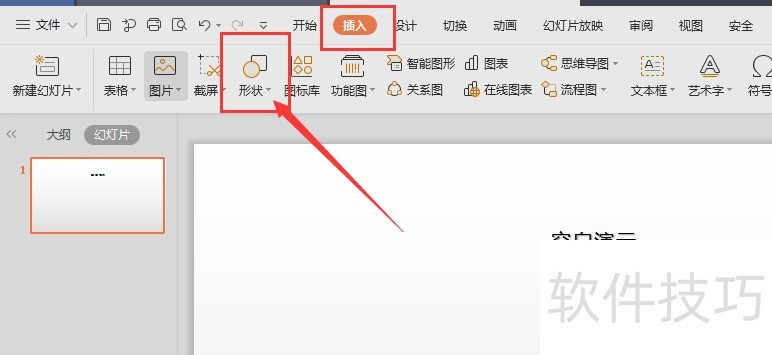
2、 选择建立一个形状后,点击选中
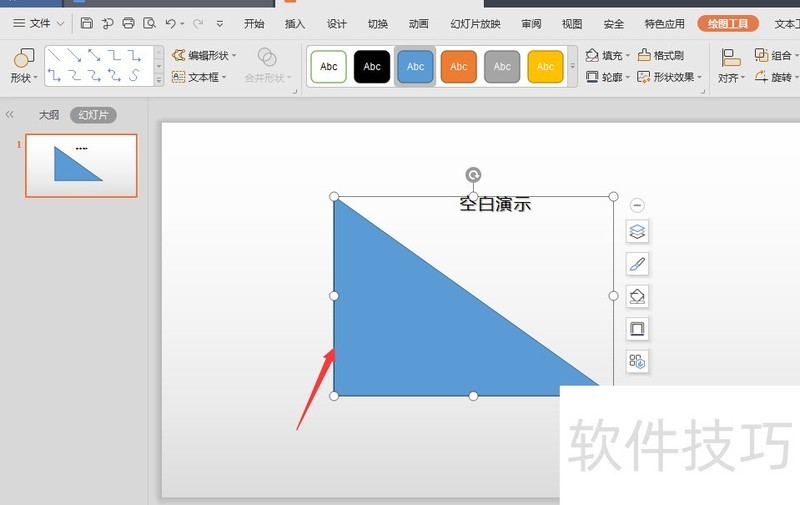
3、 在上方属性栏中,打开其中的填充选项,将其设置为无填充
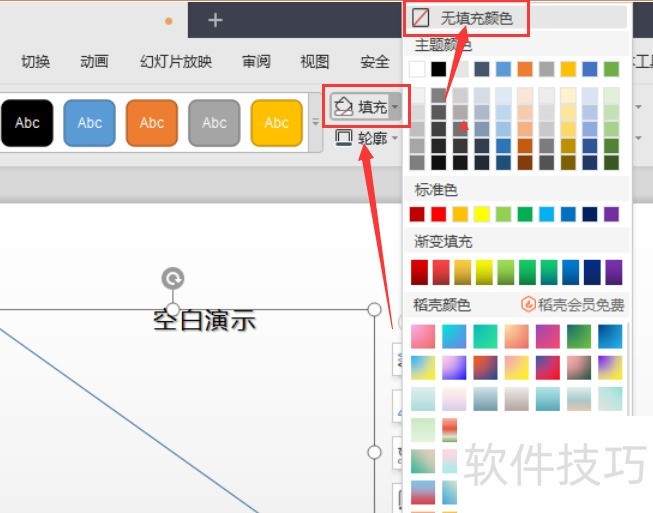
4、 然后打开下方栏中的轮廓设置,在这里选择颜色
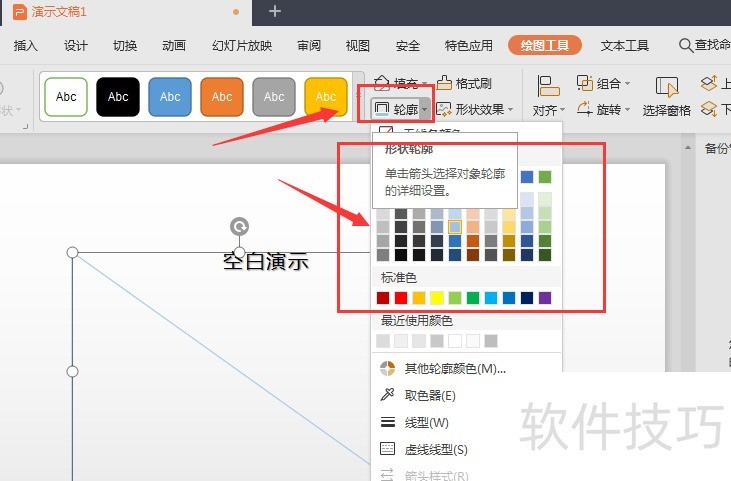
5、 然后找到下方栏中的虚线线性选项栏,点击打开
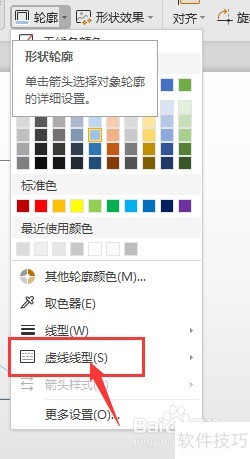
上一篇: 手机WPS office怎么给文档重命名
最新文章
随着科技的不断发展,办公软件也在不断地更新迭代。WPS Offic...
在日常办公中,我们经常需要处理各种文档,而Word作为最常用...
在当今快节奏的工作环境中,高效办公已经成为每个职场人士的...
随着信息技术的飞速发展,企业对办公效率的要求越来越高。在...
u003Cu0070u003Eu0057u0050u0053u0020u004Fu0066u0066u0069u0...
在如今这个数字化办公的时代,拥有一套高效、实用的办公软件...

